Sida loo joojiyo Steam si toos ah u bilaabma ka dib Windows 10 boot
Haddii aad ciyaareyso ciyaaro badan oo fiidiyoow ah maalin kasta iyada oo loo marayo Steam , ka dibna lahaanshaha macmiilku si toos ah u bilaabo markaad bilowdo Windows 10 waa wax aan maskax lahayn. Si kastaba ha noqotee, waqtiyadaas marka aad rabto inaad sameyso shaqo qaar ka mid ah, macmiilka Steam(Steam client) wuxuu noqon karaa jahwareer.
Jooji(Stop) Steam inuu si toos ah u bilaabo
Su'aasha ugu weyn ayaa ah, haddaba, sidee baan uga joojin karnaa Steam inuu furo mar kasta oo aan galno Windows 10 . Waxaa jira dhowr siyaabood oo tan lagu dhammeeyo oo laga hadli lahaa iyaga si ay kaaga caawiyaan inaad diirada saarto marka ciyaartu aysan maskaxdaada ku jirin.
Steam ma aha inuu si toos ah u bilaabo haddii aadan si joogto ah u isticmaalin. Haddaba, aan eegno tillaabooyinka ku lug leh joojinta Steam si toos ah.
Xir sanduuqa Login ee Steem ka soo baxa(Steem Login)

Kuwa aan u dejin Steam inay si toos ah u soo galaan akoonkooda, waxaad si fudud u riix kartaa astaanta u dhow mar kasta oo ay soo baxdo ka dib marka la galo Windows 10 .
Macmiilku si buuxda oo fudud ayuu u xidhi doonaa, laakiin taasi waa sheeko ka duwan haddii ay ku furto akoonkaaga.
Ka ilaali Steam inuu ku shaqeeyo bilawga iyada oo loo marayo Settings
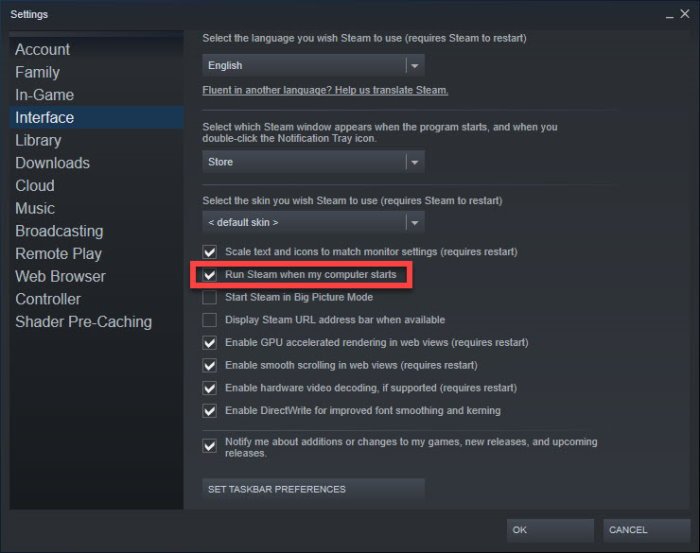
Si tan loo sameeyo, isticmaaluhu wuxuu u baahan yahay inuu dab qabadsiiyo Settings Steam waa.
Waxaan tan ku sameyn karnaa annagoo midig-gujinaya astaanta Steam ee (Steam)Taskbar - ka ama qaybta astaanta qarsoon(Hidden) , ka dibna ka dooro Settings menu-ka.
Intaa waxaa dheer, waxaad furi kartaa Steam , ka dibna riix menu Steam , oo dooro (Steam)Settings .
Ka dib markaad furto aagga Settings , fadlan u gudub tab Interface , ka dibna ka saar sanduuqa ku qoran Run Steam marka kombuyuutarku bilaabo.
Hab kaduwan oo la isticmaalayo Task Manager

Ikhtiyaar kale ayaa ah in si toos ah looga joojiyo bilawga (disable the startup)Maareeyaha Hawsha(Task Manager) , iyo khibradeena, tani waa dariiqa ugu fudud.
OK, markaa fur Maareeyaha Hawsha(open the Task Manager) adiga oo midig-gujinaya Taskbar -ka oo ka dooro Maareeyaha Hawsha ee(Task Manager) menu-ka soo baxa.
Marka uu kor u kaco oo uu socdo, dooro tab Startup , ka dibna raadi (Startup)Bootstrapper macmiilka Steam(Steam Client Bootstrapper) .
Midig ku dhufo magaca oo dooro Disable si aad si xoog leh uga joojiso macmiilka Steam inuu ku shaqeeyo (Steam)Windows 10 bilowga.
Rajo in tani ay ku caawiso.(Hope this helps.)
Related posts
Sida loo isticmaalo Microsoft Autoruns Windows 10
Sida loo dhejiyo ciyaaraha Steam inay ku bilowdaan Windows 10 -
Si deg deg ah u gal Folder Screenshot Steam Windows 10
Hagaaji qaladka Disk-ka ee Steam Corrupt Windows 10
Hagaaji Steam waa gaabis gudaha Windows 10
Hagaaji mudnaanta faylka Steam ee ka maqan Windows 10
Ku qari ikhtiyaarka aaladaha gudaha Menu Macnaha guud ee Taskbar gudaha Windows 10
Hagaaji Code Error Code e502 l3 gudaha Windows 10
Ka yeel ka-hortagga-xumeynta gudaha Windows 10 Hello Wajiga Xaqiijinta
Waa maxay Xidhmada Awood-siinta ee Windows 10
PicsArt waxa ay ku siisaa stickers Custom & Tafatirka 3D gaar ah Windows 10
U beddel EPUB una beddel MOBI - Qalabka beddelka ee bilaashka ah ee Windows 10
Aaladda Long Path Fixer Tool waxay hagaajin doontaa Khaladaadka Jidka aadka u dheer ee Windows 10
Samee Firefox ka samee kontaroolada warbaahinta ee Firefox Windows 10 Shaashada qufulka
Sida loo damiyo Cusbooneysiinta Dareewalka Tooska ah ee Windows 10
Sida loo rakibo Profile Midabka gudaha Windows 10 adoo isticmaalaya Profile ICC
Daawo TV-ga dhijitaalka ah oo ka dhagayso Raadiyaha Windows 10 oo wata ProgDVB
Kaaliyaha Desktop Fog ee Microsoft ee Windows 10
Qari ama ku tus badhanka goobta shaqada ee Windows ee shaqada gudaha Windows 10
Hagaaji Steam ku dheggan isu diyaarinta in lagu bilaabo Windows 10
